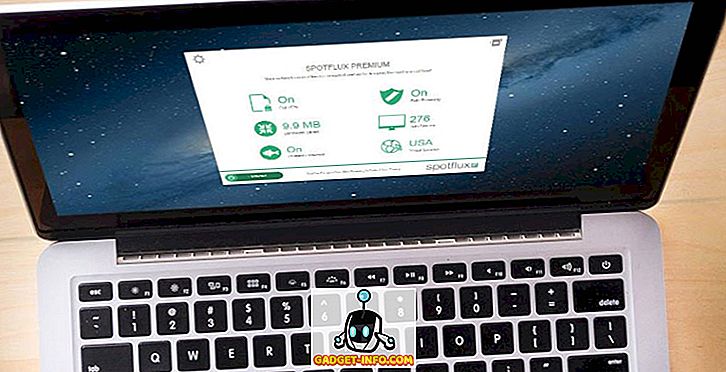Od chvíle, keď spoločnosť Google debutovala svoju funkciu "Now" v systéme Android 4.1 Jelly Bean, sme ju milovali. Vyhľadávací obor ešte viac vylepšil funkciu "Now on Tap", ktorá sa minulý rok debutovala so systémom Android 6.0 Marshmallow. Pre ľudí, ktorí nepoznajú, služba Asistent Google na klepnutí v podstate skenuje, čo sa nachádza na obrazovke, a prináša kontextové výsledky a informácie na ňom. Takže ak používate funkciu Teraz na klepnutí, viete, že je to dosť šikovný a spoločnosť Google si od svojho vydania určite pridal niekoľko nových funkcií. Nebudeme vás však viniť, ak ste nedokázali držať krok s novým vývojom Now on Tap. Ako vždy, sme tu, aby sme vám pomohli, a tu je 8 jedinečných spôsobov, ako používať službu Asistent Google na klepnutí:
Poznámka : Ak ste službu Google Now klepnutím nepoužívali, najprv ju musíte povoliť na svojom smartphone so systémom Android (6, 0 alebo vyšší). Ak ju chcete povoliť, prejdite na položku Nastavenia-> Google-> Vyhľadávanie a teraz-> Teraz klepnite a zapnite ju. Po dokončení môžete stlačiť stlačené tlačidlo domáce kdekoľvek, aby ste získali informácie z tejto konkrétnej obrazovky.
1. Použite ho ako slovník
Funkcia Asistent Google v klepnutí na novú funkciu vám umožňuje používať ho ako slovník, takže keď čítate článok a chcete vedieť, čo znamená slovo, nemusíte sa presťahovať do inej aplikácie, aby ste získali zmysel. Môžete jednoducho vybrať slovo v článku alebo v aplikácii, e-mailovej správe alebo rozhovore a aplikácia Google Now on Tap okamžite prinesie definíciu spolu s ďalšími informatívnymi odkazmi. Docela chladné, nie?

2. Získajte podrobnosti o obrázku
Teraz môžete dokonca vykonať vyhľadávanie obrázkov pomocou aplikácie Teraz na klepnutí a funguje to celkom dobre. Napríklad, ak neviete, kam ste vzali konkrétny obrázok, môžete jednoducho použiť funkciu Teraz na klepnutí, aby ste získali umiestnenie obrázka a ďalšie podrobnosti prostredníctvom vyhľadávania obrázkov. Ak to chcete urobiť, môžete jednoducho otvoriť obrázok a aktivovať funkciu Teraz na klepnutí a mala by vám zobrazovať všetky detaily, ktoré sa môžu z obrázka zhromaždiť.

3. Hľadať pomocou kamery v reálnom čase
Ak cestujete niekde a zaujímate sa o objekt alebo pamätník, o ktorom neviete, môžete teraz pomocou fotoaparátu použiť funkciu Teraz na poklep, aby ste v reálnom čase poskytli informácie . Môžete jednoducho vypáliť fotoaparát, zamerať sa na vec, o ktorej chcete vedieť a iniciovať funkciu Teraz na klepnutí a prinesie vám všetky informácie, ktoré môže nájsť v hľadáčiku fotoaparátu.

4. Vytvorte snímku obrazovky
Ak sa cítite príliš leniví, ak chcete urobiť snímku pomocou combo tlačidla pre zapnutie napájania, alebo ak chcete rýchlo zdieľať snímku obrazovky, môžete pomocou služby Google Now na klepnutí urobiť snímku obrazovky. Jediné, čo musíte urobiť, je prejsť na stránku, na ktorej chcete snímanie obrazovky a aktivovať teraz na klepnutí. Potom stlačte tlačidlo zdieľania v ľavom dolnom rohu okna Now on Tap a snímanie obrazovky sa vykoná. Po dokončení môžete jednoducho zdieľať snímku obrazovkou prostredníctvom rôznych aplikácií alebo ho môžete uložiť do služby Fotky Google a uložiť ju.

5. Získať status letu a sledovať balíky
Sú chvíle, kedy chceme rýchlo skontrolovať podrobnosti o lete. Vykonanie Vyhľadávania leteniek Google a získanie podrobností však nie je najrýchlejším spôsobom. No, prečo sa bojíte, keď máte teraz na klepnutí. Pokiaľ je na obrazovke uvedené číslo letu, v aplikácii, v rozhovore, v e-maile atď., Môžete použiť funkciu Teraz na klepnutie a získať všetky podrobnosti o letu, jeho čas odletu a príchodu, bránu, letisko a ďalšie. Ak máte vždy tendenciu dostať sa neskoro na lety, Teraz na kohútiku môžete byť celkom šikovný.

Spolu s podrobnosťami o stave letu dokáže služba Now on Tap taktiež ľahko sledovať zásielky. Ak máte na obrazovke detaily o zásielke, môžete jednoducho aktivovať funkciu Teraz na klepnutí a rýchlo zistiť, kde je váš balík .
6. Vytvorte udalosti kalendára a nastavte pripomienky
Ak plánujete výlet s priateľom v aplikácii na odosielanie správ, e-mailom alebo v akejkoľvek inej aplikácii, môžete teraz použiť Klepnúť na jednoduché pridanie dátumu do Kalendára a vytvorenie udalosti na výlet . Ak chcete vytvoriť udalosť kalendára, musí byť na obrazovke dátum.
Môžete si tiež vytvoriť pripomienku aktivovaním aplikácie Now on Tap, keď vás niekto požiada, aby ste im niečo pripomenuli. Takže už žiadne ručné vytváranie udalostí v kalendári a pripomienky.

7. Získajte podrobnosti o filme, hudbe alebo videu
Milujeme diskusiu o filme, takže ak ste na fóre rozprávanom o filme a chcete sa dozvedieť viac o filme, môžete použiť funkciu Teraz na klepnutie, aby ste získali IMDb hodnotenie filmu, správy a ďalšie odkazy .
To isté platí aj pre hudbu alebo videá, ako keď aktivujete funkciu Teraz pri klepnutí pri sledovaní videa alebo pri prehrávaní hudby, prináša vám podrobnosti o skladbe alebo videu, interprete a ďalších detailoch . Takže ak ste práve objavili skladbu o Spotify a chceli by ste sa dozvedieť viac o nej a jej umelcovi, Teraz na poklep ste sa na vás pokryli.

8. Získajte podrobné informácie o takmer čokoľvek
Ako sme už spomenuli, služba Now on Tap prináša informácie o takmer čomkoľvek, čo je relevantné z vašej obrazovky. Takže v podstate s tým môžete urobiť veľa. Ak napríklad hovoríte o mieste, môžete použiť funkciu Teraz na klepnutie a pozrieť sa na jeho polohu, hodnotenie a čas uzávierky. Ďalším príkladom je, že keď čítate novinový článok a chcete si prečítať ďalšie informácie súvisiace s danou témou, môžete ho použiť teraz. Okrem toho môžete pomocou hlasu získať viac výsledkov zo stránky Now on Tap.

No, ide o to, môžete používať službu Google Now on Tap na získanie množstva informácií pre takmer čokoľvek, ak je to na obrazovke. Takže, použite to na základe vašej vôle a preskúmajte rôzne spôsoby využitia Now on Tap.
Pripravené na používanie aplikácie Asistent Google na značnom klepnutí
Ak ste v službe Now on Tap vynechali, sme si istí, že vyššie uvedené body by vás zaujímali o skvelú funkciu služby Asistent Google. S programom Android N a novým asistentom Google môžeme očakávať, že sa v službe Teraz na klepnutí stanú ešte lepšie a viac rozhovorné. Takže, ako používate službu Asistent Google na klepnutí? Povedzte nám, čo s ňou máte radi v nižšie uvedenej časti komentárov.